Bài viết được tư vấn chuyên môn bởi ông Võ Văn Hiếu – Giám đốc kỹ thuật của Trung tâm sửa chữa điện lạnh – điện tử Limosa.
Hiện nay, excel có vai trò rất quan trọng trong việc tính toán, thống kê. Excel có rất nhiều hàm từ tính tổng, tính tích hay tìm giá trị nhỏ nhất,…Một hàm quan trọng khác trong các hàm đó là hàm dproduct. Vậy cách sử dụng hàm dproduct trong excel như thế nào? Hãy theo dõi bài viết sau của Trung tâm sửa chữa điện lạnh – điện tử Limosa để có được câu trả lời.

MỤC LỤC
1. Hàm dproduct trong excel là gì?
Để giúp bạn có thể biết được cách sử dụng hàm dproduct trong excel trước tiên hãy cùng Trung tâm sửa chữa điện lạnh – điện tử Limosa tìm hiểu ý nghĩa của hàm dproduct trong excel.
Hàm dproduct trong excel là hàm trả về kết quả là giá trị của phép nhân các giá trị ở trong một cột (trường) bản ghi của một cơ sở dữ liệu hay danh sách theo các điều kiện xác định.
2. Cú pháp sử dụng của hàm dproduct trong excel
Để biết cách sử dụng hàm dproduct trong excel bạn cần phải biết cách vận dụng cú pháp của hàm dproduct.
Cú pháp của hàm dproduct:
=DPRODUCT(database,field,criteria)
Trong đó:
- database: Là một dãy gồm tất cả các ô tạo thành danh sách hoặc cơ sở dữ liệu cần xử lý bằng hàm dproduct. Cơ sở dữ liệu đó được hiểu là một danh sách có chứa các dữ liệu liên quan, các cột dữ liệu là các trường và các hàng thông tin liên quan là các bản ghi. Hàng đầu tiên của danh sách có chứa tiêu đề cột (tên trường).
- field: Là tên cột (trường) dữ liệu được vận dụng trong hàm dproduct. Bạn có thể viết dưới dạng text và khi đó tên cột phải được đặt trong dấu ngoặc kép ( ví dụ như: “lương”, “lãi suất”,…) ngoài ra bạn còn có thể dùng số đại diện cho vị trí của cột (ví dụ như: 1 cho cột thứ nhất, 2 cho cột thứ 2…) hoặc nhập trực tiếp tên ô chứa tiêu đề cột (ví dụ như: A5, B7…).
- criteria: là phạm vi các ô chứa điều kiện, các bạn có thể dùng phạm vi bất kỳ cho criteria nhưng nó phải chứa ít nhất một tiêu đề cột và một ô bên dưới của tiêu đề cột đó có chứa điều kiện xác định.
3. Hướng dẫn cách sử dụng hàm dproduct trong excel và ví dụ minh họa cụ thể, dễ hiểu
Sau đây Trung tâm sửa chữa điện lạnh – điện tử Limosa sẽ cung cấp 2 bước cụ thể của hướng dẫn sử dụng hàm dproduct trong excel:
Bước 1: Bám vào nội dung yêu cầu và bảng dữ liệu liệu hay danh sách để viết đúng cú pháp hàm dproduct vào ô tham chiếu bạn muốn cho ra kết quả.
Bước 2: Sau khi đã viết cú pháp xong thì bạn hãy nhấn phím Enter trên bàn phím. Màn hình Excel sẽ cho ra kết quả chính xác ngay lập tức.
Để giúp bạn có thể dễ dàng hình dung được cách sử dụng hàm dproduct trong excel chúng ta hãy cùng đến với ví dụ minh họa sau:
Ví dụ: Cho bảng dữ liệu như sau, hãy tính tích các số có trong cột giá trị với điều kiện STT<=4.
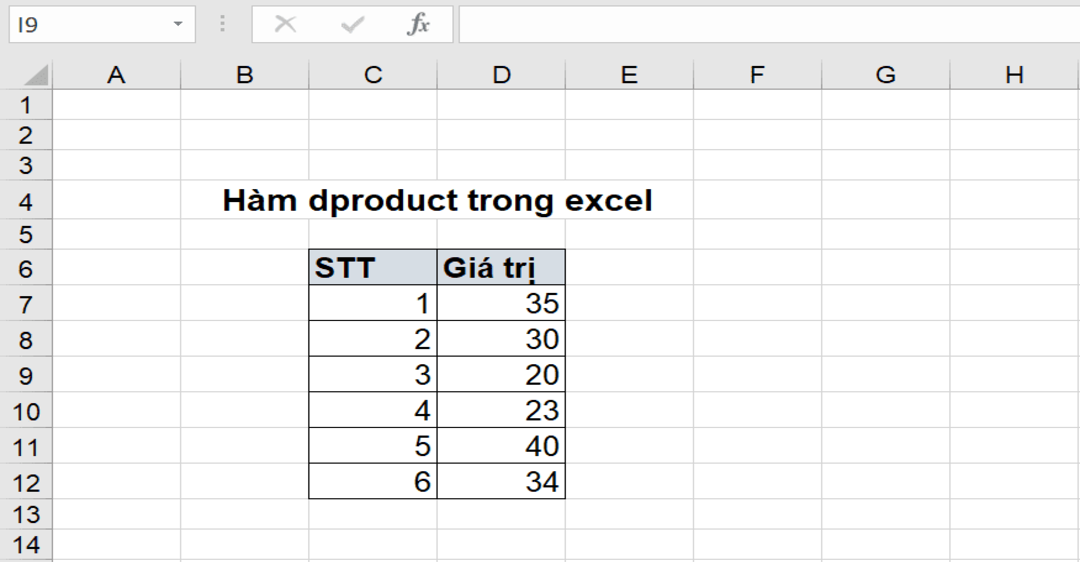
Bước 1: Nhập cú pháp vào ô muốn cho ra kết quả:
Qua bảng dữ liệu ở trên ta xác định được:
- database: C8:D14. Đây là phạm vi cơ sở dữ liệu để tính tích các số có trong cột giá trị với điều kiện STT<=4.
- field: D8. Đây là tên tiêu đề cột sẽ sử dụng giá trị của cột đó để tính tích các số có trong cột với điều kiện STT<=4 .
- criteria: C5:C6. Là phạm vi ô chứa điều kiện STT<=4. Phạm vi ô C5:C6 chứa tiêu đề cột là “ STT” và chứa tối thiểu một giá trị thuộc tiêu đề cột đó là “<=4”.
Do đó, cú pháp hàm dproduct để tính tích các số có trong cột giá trị với điều kiện STT<=4 là: =DPRODUCT(C8:D14,D8,C5:C6).
Bước 2: Nhấn phím Enter ta sẽ nhận được kết quả tích các số có trong cột giá trị với điều kiện STT<=4 là 483000.
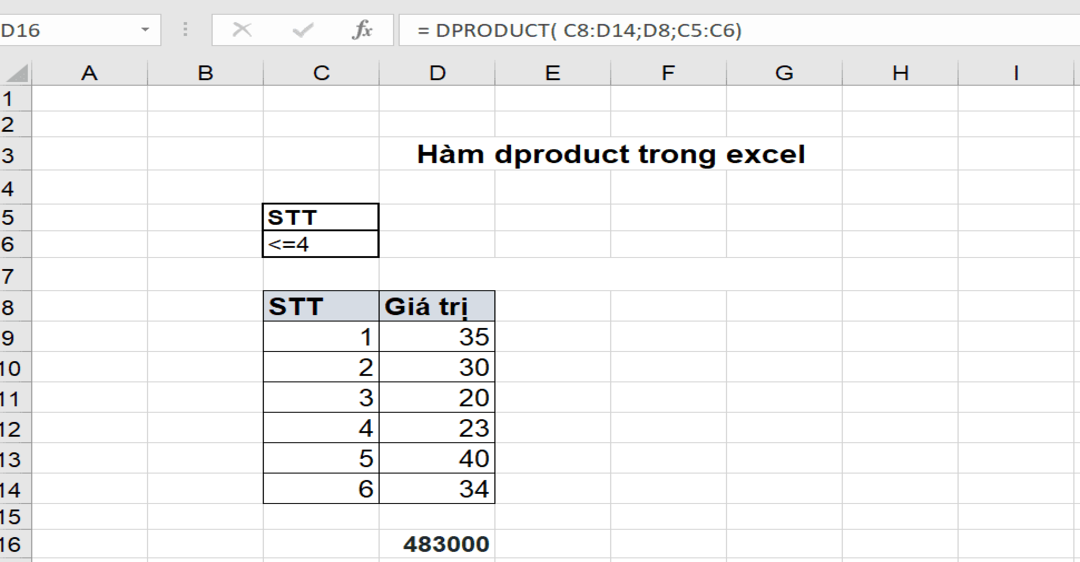
4. Những điều cần lưu ý khi sử dụng hàm dproduct trong excel
Ngoài việc thực hiện theo 2 bước của hướng dẫn sử dụng hàm dproduct trong excel mà chúng tôi đã chia sẻ ở phía trên bạn cũng cần lưu ý các vấn đề khi sử dụng hàm dproduct sau đây:
- Bạn có thể sử dụng bất kỳ phạm vi nào đó cho đối số criteria, miễn làm sao cho nó phải chứa tối thiểu một tiêu đề cột và một ô giá trị bên dưới tiêu đề cột để có thể xác định được điều kiện.
- Mặc dù criteria có thể đặt được ở mọi nơi trên trang tính excel, nhưng bạn cũng không nên đặt criteria ở phía dưới của cơ sở dữ liệu hay danh sách.
- Nếu thêm thông tin vào cơ sở danh sách, thông tin mới được thêm đó sẽ được thêm vào hàng đầu tiên phía dưới danh sách. Và Excel không thể nào thêm thông tin mới vào được nếu hàng bên dưới danh sách không trống.
- Phạm vi điều kiện cần được tách rời và chắc chắn nó không chồng lấp lên danh sách hay cơ sở dữ liệu.
Qua bài viết ở trên Trung tâm sửa chữa điện lạnh – điện tử Limosa đã chia sẻ cho bạn về cách sử dụng hàm dproduct trong excel. Hy vọng sau khi đọc bài viết này bạn đã có thể hiểu và biết cách sử dụng hàm dproduct khi cần. Hãy liên hệ trực tiếp qua HOTLINE 1900 2276 của trung tâm chúng tôi nếu bạn còn thắc mắc về hàm dmin.

 Thời Gian Làm Việc: Thứ 2 - Chủ nhật : 8h - 20h
Thời Gian Làm Việc: Thứ 2 - Chủ nhật : 8h - 20h Hotline: 1900 2276
Hotline: 1900 2276




